【VLAN 設定】
◎「VLAN」→「802.1Q」→「Advanced」→「VLAN Configuration」,選擇「Enable」。
◎ 依序新增 VLAN ID,如:53、172。
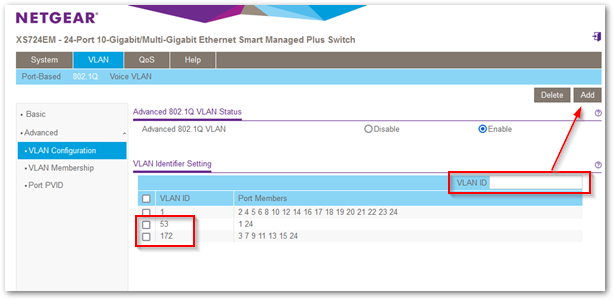
◎ 切換到「VLAN Membership」頁面。
◎ 切換不同的「VLAN ID」,並將設定對象 port 為「U(untag)」或「T(tag)」或「留白」。
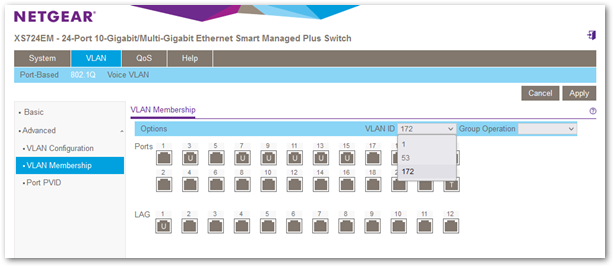
PS.
◎ 假設要將 port3 設為 VLAN ID-172/untag,那在 Apply 後,記得切換到 VLAN ID-1,將預設的 untag 改為空白。
◎ 如果是設定 LAG/LACP,其對應的 port 會連動修改,這部份做的很棒。
◎ 最後,切換到「Port PVID」頁面,設定正確的 PVID 即可。
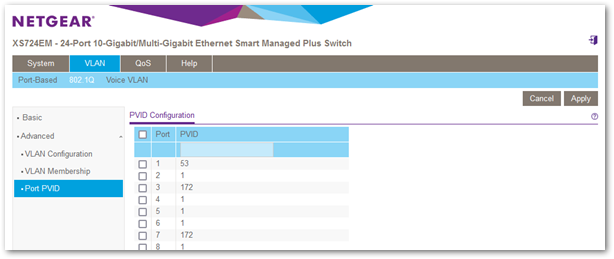
【LACP/LAG 設定】
◎「System」→「LAG」→「LAG Configuration」,將目標「LAG ID」的「Admin Mode」設為「Enable」,並點選「Apply」。
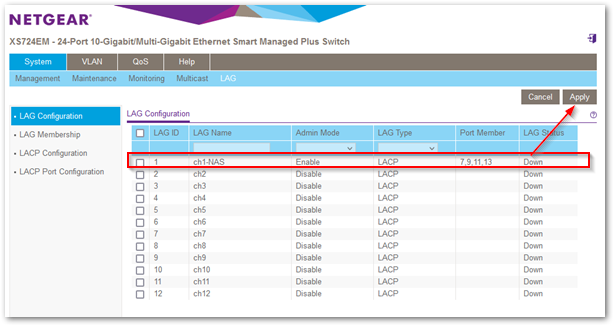
◎ 切換到「LAG Membership」頁面,選擇成員 port,再按「Apply」即可。
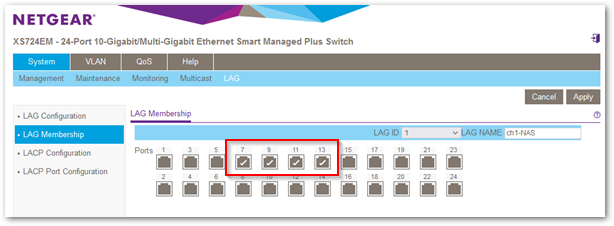









我看到您最近在博客中发布了一个新条目。
您还会更新 fortigate 固件的请求吗?
您好,由於韌體的需求太多,我現在也忙,所以沒有多餘的時間可以去上傳韌體。
至於未來會不會繼續上傳,目前還說不準。